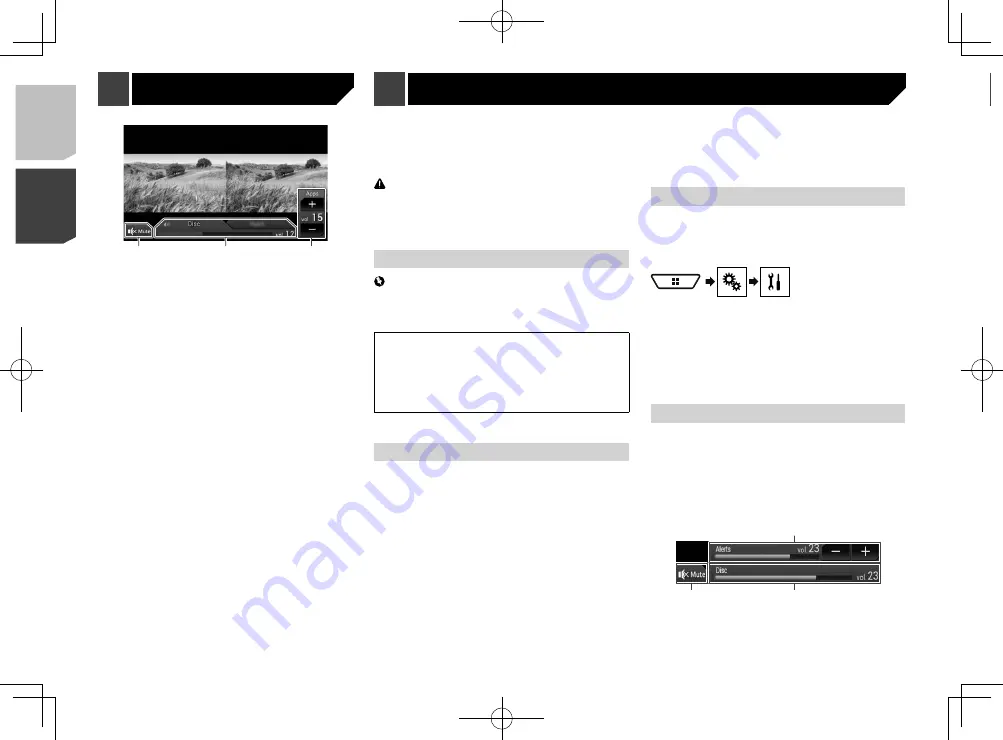
96
您可從(
Android Auto
)畫面中直接控制智慧型手機的應用程
式。
在
Android Auto
中,您可以利用手指的動作如輕點、拖曳、捲動
或輕觸本產品畫面操作應用程式。
p
使用Android 5.0或更高版本的Android裝置會與
Android
Auto
相容。
警告
在您所屬的管轄區在駕駛中對智慧型手技的某些使用可能有違
法之虞,請務必了解並遵守這些規定。
如對某項功能不甚了解,只有在停好車後才能進行。
除非目前的駕駛環境條件可讓你安全使用該功能,否則不應使
用任何功能。
使用Android Auto
重要事項
Android Auto
可能不適用於您的國家或地區。
如需有關
Android Auto
的詳細資訊,請參閱Google支援網站:
http://support.google.com/androidauto
相容應用程式的內容及功能由App提供業者負責。
在
Android Auto
中,駕駛時使用方式會受到限制,其中可
使用的功能是由App供應業者決定。
Android Auto
允許存取列出項目以外的應用程式(駕駛時
受限制)。
對於第三方(非 PIONEER)APP 與內容,包括但不限於任
何不正確或不完整的資訊,PIONEER概不負責。
p
相容的手指動作視智慧型手機的應用程式而異。
啟動程序
將
Android Auto
的相容裝置連接至本產品時,請選擇連接裝置的
方式。設定需依據連接的裝置為主。
請參閱 第82頁上
iPod / iPhone或智慧型手機設定
p
若要達到
Android Auto
的最佳使用狀態,請依照車輛正確設
定駕駛位置設定。
請參閱 第97頁上
設定駕駛位置
p
使用
Android Auto
時,可從主音效音量上分別調整導引音
量及警示聲音量。
請參閱 第97頁上
調整音量
p
如果設定成自動啟動,則在
Android Auto
相容裝置一建立起
連線時就會自動啟動
Android Auto
。
請參閱 第97頁上
設定自動啟動功能
1 經由 USB 將 Android Auto相容裝置連接至本產
品。
請參閱 第115頁上
Android裝置
Android Auto
™
1
2
3
1
觸碰此按鈕可靜音。再觸碰一次即可取消靜音。
2
設定是否開啟或關閉混音功能。
左標籤:
啟用音訊混音功能(開啟混音)及顯示應用程式音量。
右標籤:
停用音訊混音功能(關閉混音)。
p
右標籤不顯示在AV操作畫面上。
3
調整應用程式音訊音量。
p
選取了右標籤後則不會顯示出應用程式音量。
p
無法在畫面上調整主要聲音的音量。按下
VOL
(
+
/
–
) 按
鈕可調整主要聲音的音量。
可從 (
Apple CarPlay
) 畫面中直接控制iPhone的應用程式。
在
Apple CarPlay
中,可以利用手指的動作如輕點、拖曳、捲動
或輕觸本產品螢幕來操作應用程式。
p
只有以iPhone 6 Plus、iPhone 6、iPhone 5s、iPhone
5c、或iPhone 5使用iPod功能時,才具有此項功能。
警告
在您所屬的管轄區,針對駕駛中使用iPhone的某些功能可能會
有違法之虞,請務必了解並遵守這些規定。
如對某項功能不甚了解,只有在停好車後才能進行。
除非目前的駕駛環境條件可讓你安全使用該功能,否則不應使
用任何功能。
使用 Apple CarPlay
重要事項
在您的國家或區域可能不提供
Apple CarPlay
。
如需了解有關
Apple CarPlay
的詳細資訊,請造訪下列網站:
http://www.apple.com/ios/carplay
相容應用程式的內容及功能由App提供業者負責。
在
Apple CarPlay
中,駕駛時的使用會受到限制,並由
App供應業者決定其可用的功能性及內容。
Apple CarPlay
允許存取所列項目以外的應用程式(駕駛時
受限制)。
對於第三方(非 PIONEER)APP 與內容,包括但不限於任
何不正確或不完整的資訊,PIONEER概不負責。
p
相容的手指動作會因iPhone的應用程式而有所不同。
開始程序
將
Apple CarPlay
的相容裝置連接至本產品時,請選擇連接裝置
的方式。設定需依據連接的裝置為主。
請參閱 第82頁上
iPod / iPhone或智慧型手機設定
p
若要達到
Apple CarPlay
的最佳使用狀態,請依照車輛正確
地設置出駕駛位置的設定。
請參閱 第96頁上
設定駕駛位置
p
使用
Apple CarPlay
時,可從主音效音量上分別調整導引
音量及警示聲音量。
請參閱 第96頁上
調整音量
1 經由 USB 將 Apple CarPlay相容裝置連接至本產
品。
請參閱 第115頁上
透過USB連接埠連接 (iPhone)
即會出現應用程式選單畫面。
p
若已連接
Apple CarPlay
的相容裝置並顯示其他畫面,觸碰
最上層選單畫面的 [
Apple CarPlay
]即可顯示應用程式選單
畫面。
p
與
Apple CarPlay
相容裝置的藍牙連線在
Apple CarPlay
開
啟時會自動終止。當
Apple CarPlay
開啟時,除了以
Apple
CarPlay
連線的裝置之外,其他裝置只會有一個藍牙音訊連
線。
p
當
Apple CarPlay
開啟時,透過藍牙無線技術的免持電話功
能將無法使用。若在使用非
Apple CarPlay
相容裝置的手機
通話時開啟
Apple CarPlay
,則藍牙連線將在通話結束後終
止。
設定駕駛位置
若要達到
Apple CarPlay
的最佳使用狀態,請依照車輛正確地設
置出駕駛位置的設定。
預設設定為「
Left
」。
1 顯示「系統設定」設定畫面。
2 觸碰[駕駛位置]。
3 觸碰想要的項目。
Left
:
選擇左駕車輛。
Right
:
選擇右駕車輛。
下次相容
Apple CarPlay
裝置連接至本產品時,將會套用該設
定。
調整音量
使用
Apple CarPlay
時,可從主音效音量上分別調整導引音量
及警示聲音量。
1 啟動 Apple CarPlay。
請參閱 第96頁上
開始程序
2 按下VOL(+/–)按鈕。
畫面上將顯示音量選單。
p
音量選單會顯示約四秒。若選單畫面消失,請再按一次
VOL
(
+
/
–
)按鈕。選單會重新出現。
3
2
1
1
觸碰此按鈕可靜音。再觸碰一次即可取消靜音。
2
顯示主音效音量。
p
無法在畫面上調整主要聲音的音量。按下
VOL
(
+
/
–
) 按
鈕可調整主要聲音的音量。
3
調整導航音量及警示音音量。
p
每次觸碰[
+
]或[
–
]可提高或降低音量。
Apple CarPlay
96
< CRD4941-A >
< CRD4941-A >
AppRadio Mode
Apple CarPlay
Android Auto
™
















































